L2TP VPN应用与配置指南
应用背景
企业路由器可以帮助中小型企业搭建高性价比、稳定的企业办公网络,灵活满足企业对VPN 网络的需求。PPTP VPN功能支持构建企业分部与总部的安全隧道,也可以为出差人员提供访问总部的PPTP VPN。
本文针对中小型企业用户的需求,对两类PPTP VPN应用模型进行介绍,结合实际应用指导对应配置。
类型选择
请选择需要参考的PPTP VPN组网类型:
类型一、PC-站点
企业出差人员在移动办公环境(如家里、酒店、户外、咖啡厅等)接入Internet后,可以与总部网络建立PPTP VPN隧道,实现访问内网资源的需求。
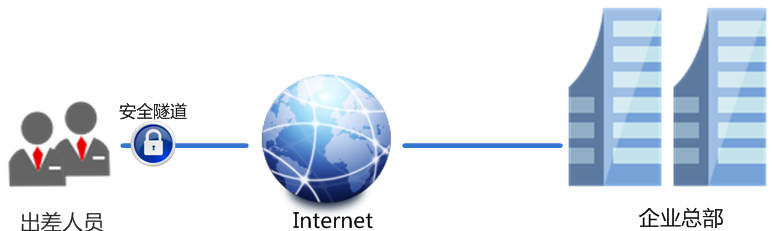
类型二、站点-站点
实现企业总部与分部间共享资源。隧道建立之后,两端局域网的办公电脑无需任何VPN相关配置,可以直接访问对端网络(防火墙允许的条件下)。
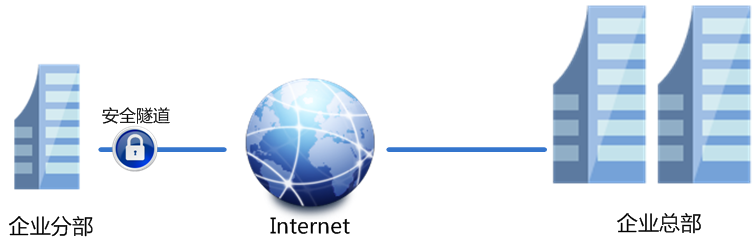
L2TP VPN构建站点到站点安全隧道
应用背景
企业VPN路由器提供多类VPN功能。L2TP VPN站点到站点模式可以构建两个网络间的互通VPN隧道。在加密模式的L2TP VPN是建立在IPSec的隧道的基础上,可以保证数据传输的安全。
本文介绍L2TP VPN站点到站点模式的配置方法。
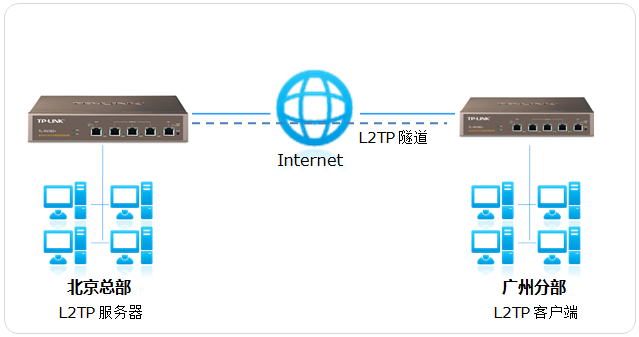
L2TP VPN站点到站点模式应用拓扑
需求分析
某公司总部使用静态IP,分部使用动态IP上网。需要实现总部与分部之间可以互访,确保数据安全。根据用户需求,使用L2TP站点到站点实现用户需求。配置参数如下表:
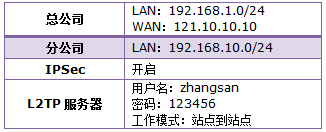
注意 :以上参数仅供参考,实际配置以真实参数为准。
设置步骤
第一步 总部-添加L2TP地址池
进入路由器管理界面,点击 对象设置 >> 地址池,添加L2TP地址池。如下:

第二步 总部-启用IPSec功能
在VPN >> IPSec 中,选择 启用 并点击 保存,启用IPSec功能。

第三步 总部-添加L2TP规则
在 VPN >> L2TP/PPTP 中,添加L2TP用户名、密码以及加密方式、对端地址范围等参数。如下图:
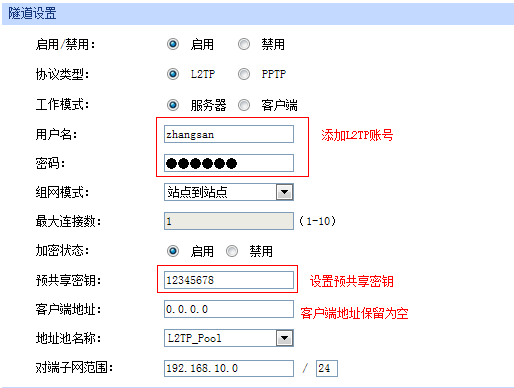
注意: 客户端地址保留为空,如果有多个分部,只有一个分部可以使用0.0.0.0,其余需要填写IP地址。
第四步 分部-设置L2TP拨号
客户端路由器的设置分为IPSec设置、拨号添加。如下:
1、IPSec设置
与总部设置方法相同,开启IPSec功能。
2、添加L2TP拨号
在VPN >> L2TP/PPTP 中添加L2TP拨号参数,点击 新增,如下图:
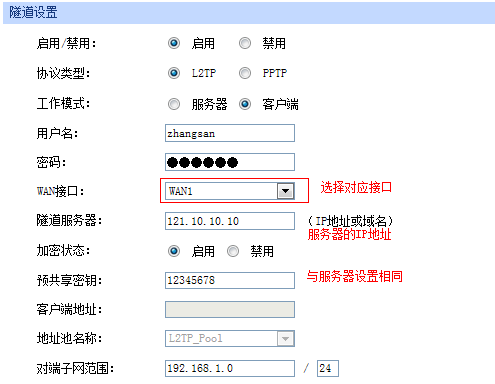
添加完成,在VPN >> L2TP/PPTP 隧道信息中可以看到已建立的隧道。如下图:

至此,L2TP站点到站点的隧道搭建成功,两端内网均可以直接访问对端子网。
如果有多个客户端站点,该如何设置呢?
答: 与上述流程相同,需要在总部添加对应L2TP账号密码,不同之处是在L2TP规则中需要指定客户端的IP地址或域名。如果多个分支站点均使用拨号动态IP上网,建议使用不加密L2TP隧道或加密的PPTP隧道,当然也可以申请动态域名。
不加密的L2TP: 直接添加L2TP账号密码,加密状态选择“禁用”。
L2TP VPN移动办公应用及配置指南
应用背景
企业VPN路由器提供多类VPN功能。其中L2TP VPN的PC到站点模式可以为终端提供接入总部的安全隧道。终端可以通过宽带、专网、3G、WLAN等各类接入方式接入到Internet,使用终端自带的VPN客户端拨号与总部路由器连接,建立安全隧道进行数据传输。
本文介绍搭建L2TP VPN服务器,以及不同类型的客户端连接L2TP的方法。
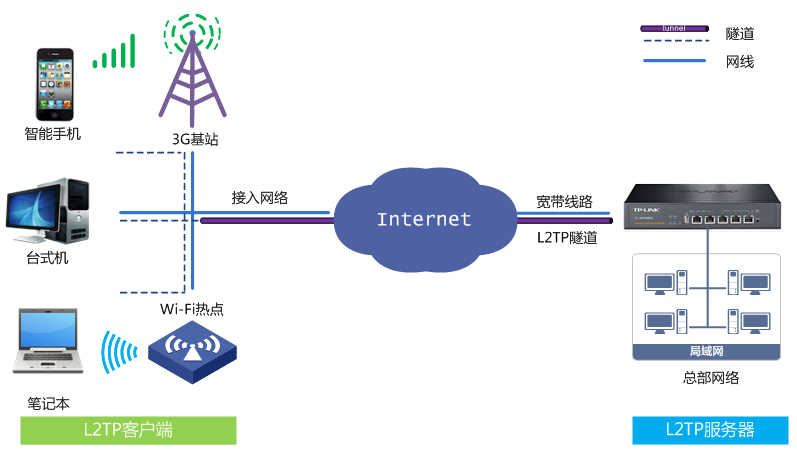
L2TP VPN客户端到站点应用
需求分析
某公司需要为出差员工提供VPN接入,保证出差员工可以通过VPN 隧道安全访问内网服务器资源。分析用户需求,可以通过L2TP VPN功能满足该需求。以下为服务器参考设置表:
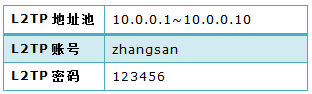
注意: 上表网络参数仅供参考。
设置步骤
第一步 添加L2TP地址池
登录路由器管理界面,在 VPN >> L2TP/PPTP >> 隧道地址池管理 中添加L2TP地址池,如下图所示:

第二步 启用IPSec功能
在VPN >> IPSec 中,选择 启用 并点击 保存,启用IPSec功能。

第三步 添加L2TP规则
在 VPN >> L2TP/PPTP 中添加L2TP账号,如下设置:
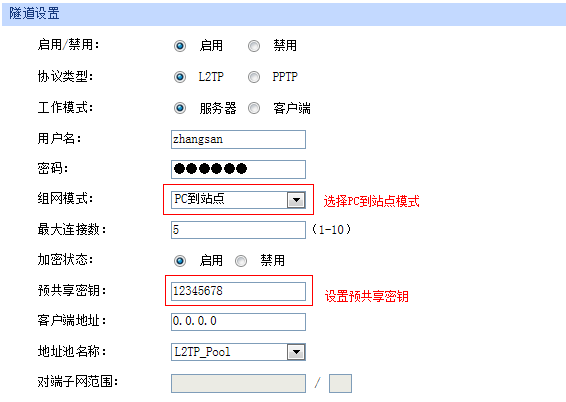
最大会话数: 该账号允许最大接入的用户数目。
点击 启用VPN-to-Internet通道 ,并 保存,如下图:

第四步 L2TP客户端拨号
不同PPTP 客户端的配置方式有所差异,请您选择您的客户端操作系统,参考对应指导文档:
客户端拨号成功后,可以在L2TP服务器隧道信息显示客户端信息。

本文由 创作,采用 知识共享署名4.0 国际许可协议进行许可。本站文章除注明转载/出处外,均为本站原创或翻译,转载前请务必署名。最后编辑时间为: 2021/02/07 08:26
